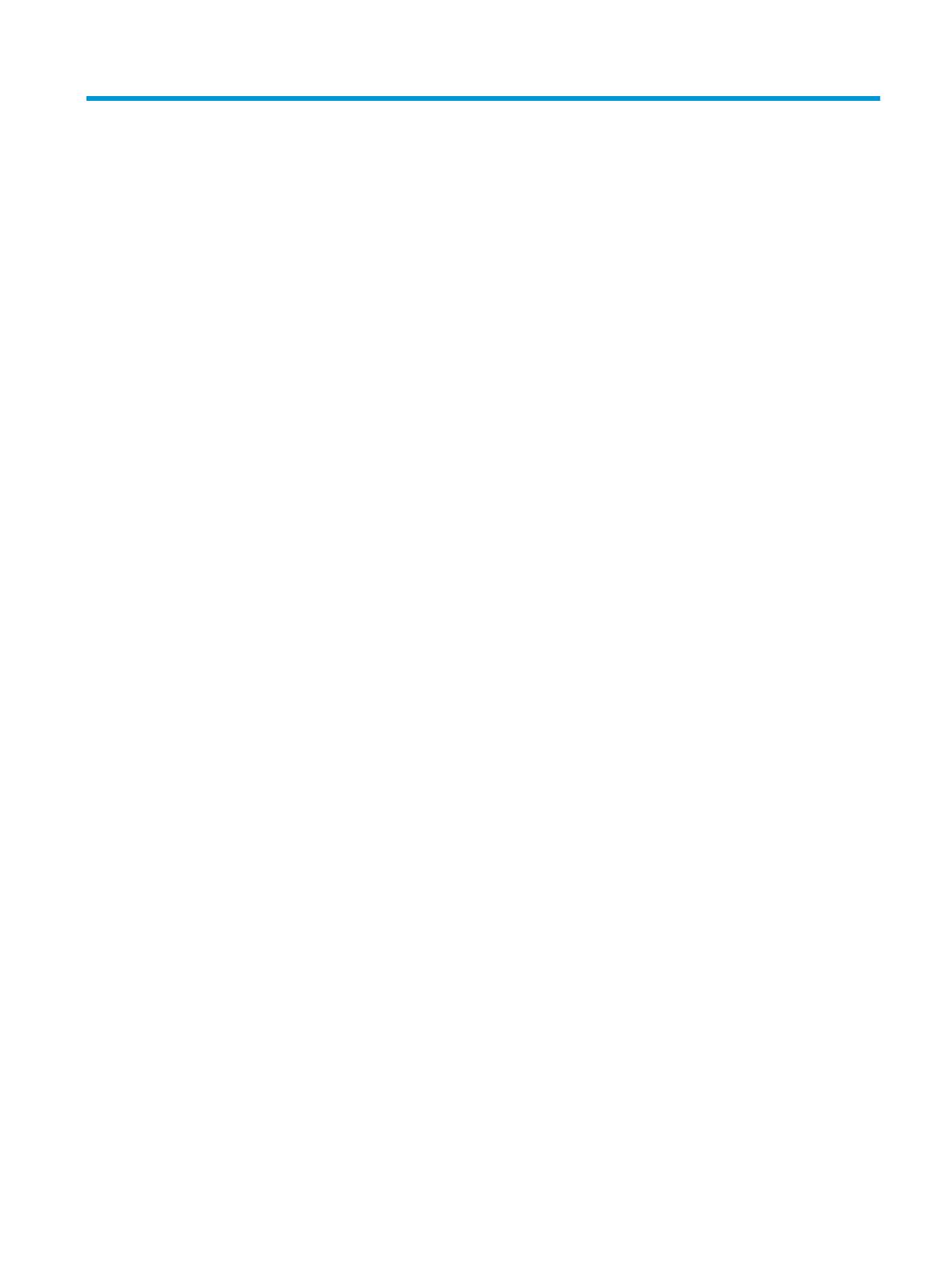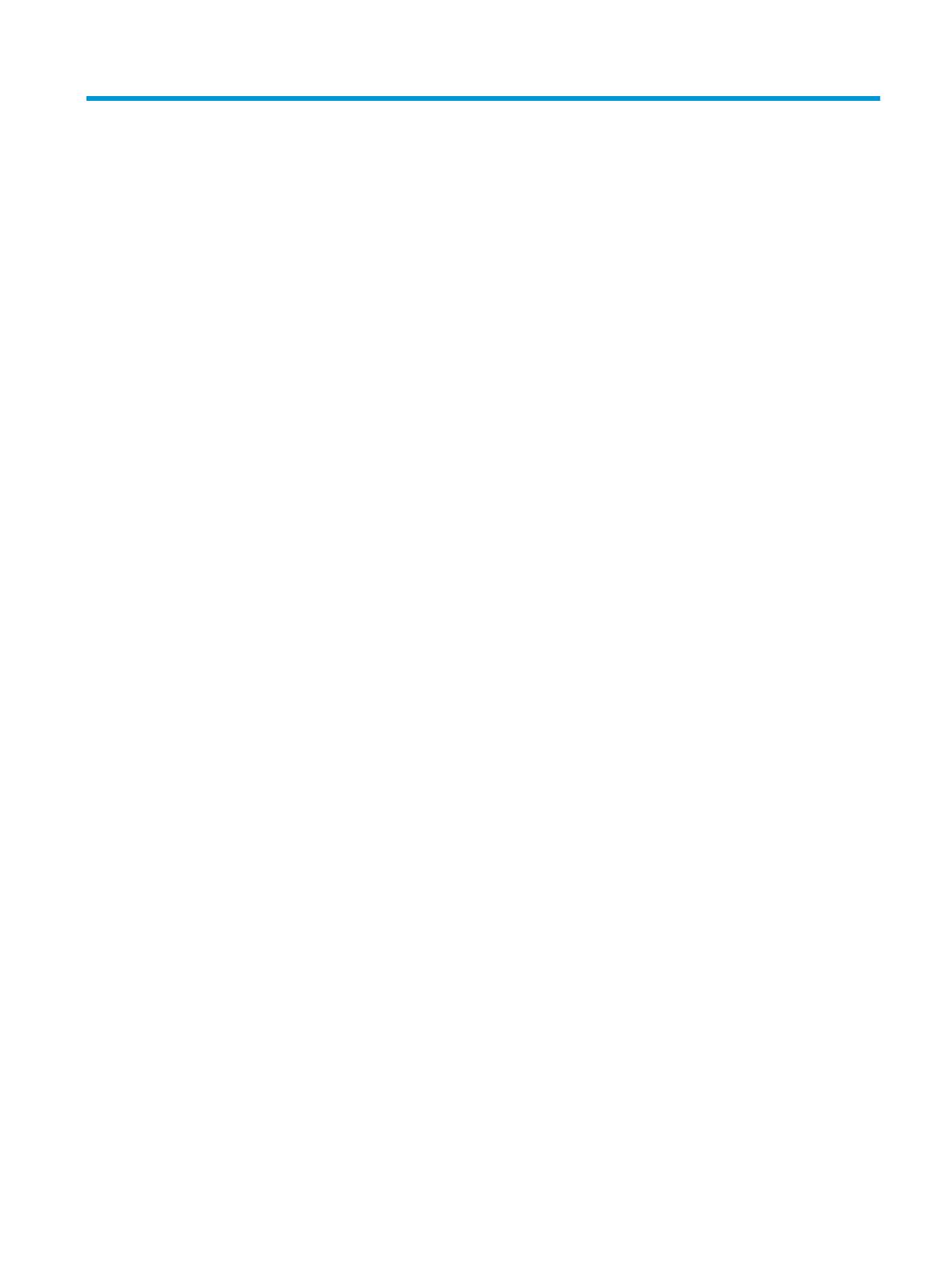
Sisällysluettelo
1 Aloitusopas ................................................................................................................................................... 1
Tärkeää turvallisuutta koskevaa tietoa ................................................................................................................. 1
Tuotteen ominaisuudet ja osat ............................................................................................................................. 2
Ominaisuudet ...................................................................................................................................... 2
Takana olevat osat .............................................................................................................................. 3
Edessä olevat osat ............................................................................................................................... 4
Näytön asentaminen ............................................................................................................................................. 4
Näyttötelineen kiinnittäminen ............................................................................................................ 5
Näyttöpään kiinnittäminen ................................................................................................................. 5
Näyttötelineen irrottaminen ............................................................................................ 6
Näyttöpään kiinnittäminen kiinnikkeeseen ..................................................................... 6
Kaapeleiden liittäminen ...................................................................................................................... 7
Näytön säätäminen ........................................................................................................................... 10
Näytön käynnistäminen .................................................................................................................... 12
Suojakaapelin asentaminen .............................................................................................................. 13
2 Näytön käyttäminen .................................................................................................................................... 14
Ohjelmisto ja apuohjelmat .................................................................................................................................. 14
Tietotiedosto ..................................................................................................................................... 14
ICM (Image Color Matching) -tiedosto ............................................................................................... 14
OSD-valikon käyttö .............................................................................................................................................. 15
Toimintopainikkeiden käyttäminen .................................................................................................................... 16
Toimintopainikkeiden uudelleenmäärittäminen ................................................................................................. 16
Sinivalotehon säätäminen (vain tietyt tuotteet) ................................................................................................ 16
Automaattisen lepotilan käyttö .......................................................................................................................... 17
Virtatila-asetuksen muuttaminen ...................................................................................................................... 17
3 Tuki ja vianmääritys .................................................................................................................................... 18
Yleisten ongelmien ratkaiseminen ...................................................................................................................... 18
Painikkeiden lukitus ............................................................................................................................................. 19
Automaattisäädön (analoginen tulo) käyttäminen ............................................................................................ 19
Kuvan suorituskyvyn optimointi (analoginen tulo) ............................................................................................ 20
Yhteyden ottaminen tukipalveluun ..................................................................................................................... 21
Ennen kuin soitat tukipalveluun .......................................................................................................................... 21
Sarja- ja tuotenumeron sijainti ............................................................................................................................ 22
v